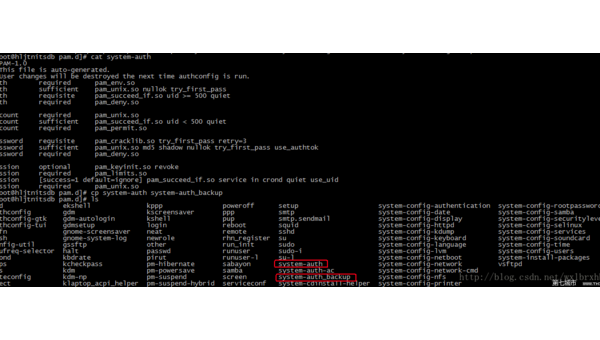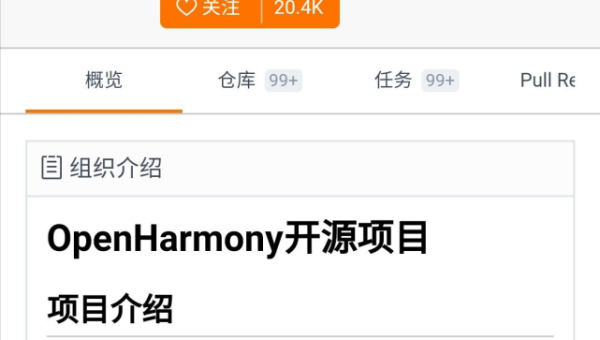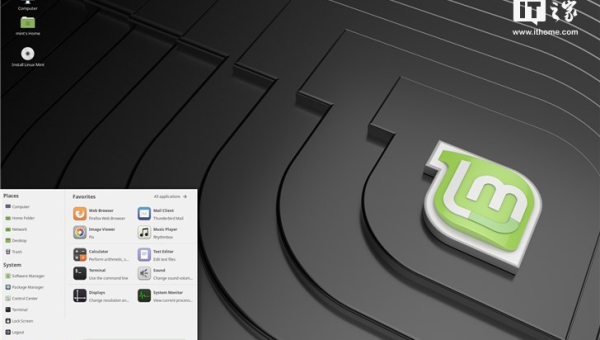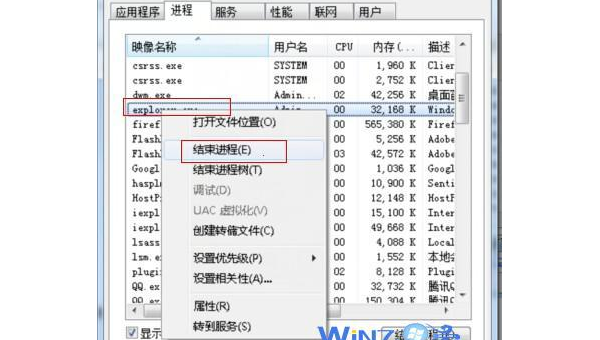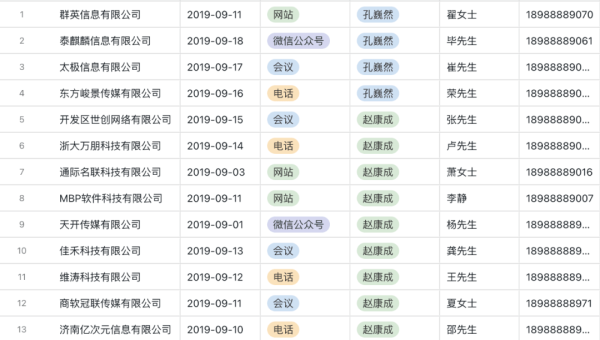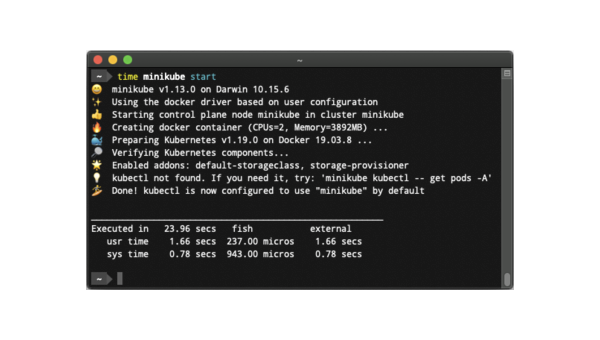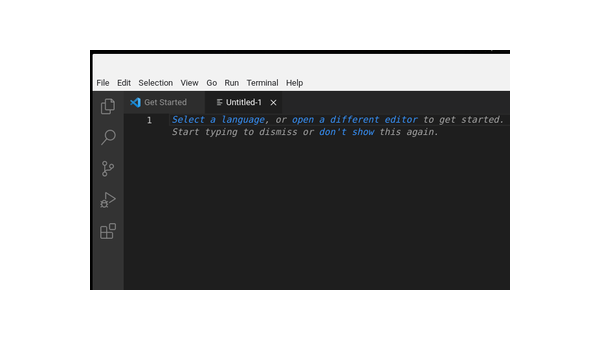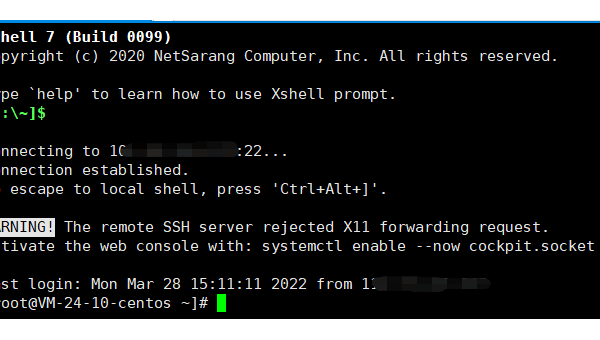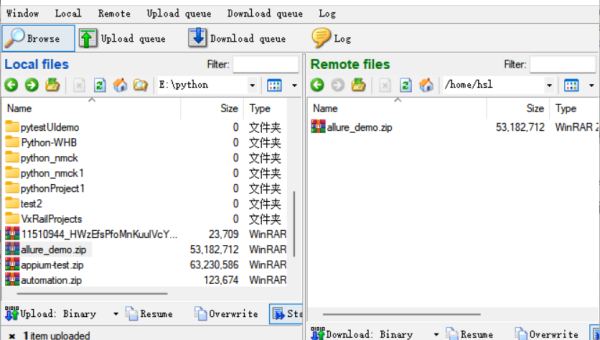如何在 Linux中进入并操作链接文件
近期有些网友想要了解的相关情况,小编通过整理给您分享一下。
在Linux系统中,链接文件是一个强大而实用的功能,它允许用户在不复制文件内容的情况下创建文件的多个访问路径。本文将详细介绍如何在Linux中创建、管理和使用链接文件,包括软链接(符号链接)和硬链接两种类型。
一、链接文件基础概念
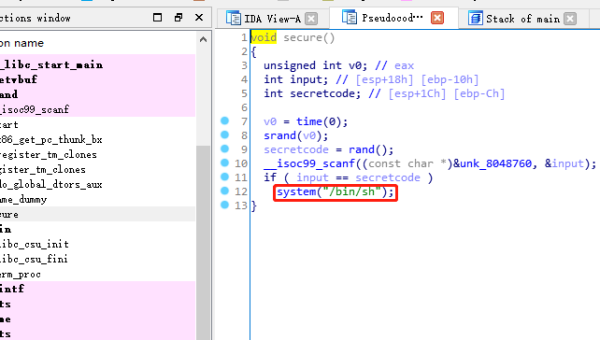
Linux系统中的链接文件分为两种主要类型:软链接(也称为符号链接)和硬链接。理解它们的区别是掌握链接文件操作的关键。
软链接类似于Windows系统中的快捷方式,它是一个特殊的文件,包含指向另一个文件或目录的路径。删除原始文件后,软链接将变成"断链",无法再访问原始内容。软链接可以跨文件系统创建,也可以链接到目录。
硬链接则是文件系统中同一个inode的多个名称。创建硬链接实际上是为已有文件增加一个新的名称引用。只有当所有硬链接都被删除后,文件内容才会真正从磁盘上移除。硬链接不能跨文件系统创建,也不能链接到目录。
二、创建链接文件的命令
1. 创建软链接
使用ln -s命令可以创建软链接,基本语法如下:
ln -s 源文件 链接名称例如,要在当前目录下创建一个指向/var/log/syslog的软链接:
ln -s /var/log/syslog syslog_link创建后,使用ls -l命令可以看到类似这样的输出:
lrwxrwxrwx 1 user user 13 May 15 10:00 syslog_link -> /var/log/syslog2. 创建硬链接
创建硬链接的语法更简单,省略-s选项即可:
ln 源文件 链接名称例如:
ln original.txt hardlink.txt使用ls -i可以查看文件的inode号,硬链接和原始文件将显示相同的inode号。
三、链接文件的日常操作
1. 查看链接文件信息
要查看链接文件的详细信息,可以使用以下命令:
ls -l 链接文件名对于软链接,这会显示它指向的实际路径。要查看软链接指向的实际文件内容,可以使用:
readlink -f 链接文件名2. 修改链接文件
如果需要更改软链接的指向,可以使用ln -sf命令强制重新创建:
ln -sf 新目标 现有链接注意硬链接一旦创建就无法修改其指向,只能删除后重新创建。
3. 删除链接文件
删除链接文件(无论是软链接还是硬链接)都使用普通的rm命令:
rm 链接文件名删除软链接不会影响原始文件,删除硬链接只会减少文件的链接计数,只有当链接计数降为0时,文件内容才会被真正删除。
四、链接文件的高级应用
1. 批量创建链接
可以使用循环语句批量创建链接。例如,为当前目录下所有.txt文件创建软链接:
for file in *.txt; do ln -s "$file" "${file%.*}_link"; done2. 修复断链的软链接
当原始文件被移动或删除后,软链接会变成"断链"。可以使用以下命令查找并处理断链:
find /path/to/search -xtype l3. 链接文件在系统维护中的应用
许多Linux系统工具和应用程序都使用链接文件来管理版本和配置。例如:
/usr/bin中的程序可能是实际安装在/usr/local/bin中的程序的软链接- 系统服务经常使用
/etc/alternatives中的链接来选择默认程序 - 内核模块和固件文件经常通过链接来管理不同版本
五、链接文件使用注意事项
权限问题:软链接的权限通常是777,但实际访问权限由原始文件决定。硬链接则与原始文件共享相同的权限设置。
循环链接风险:创建指向目录的软链接时,要注意避免创建循环引用(A指向B,B又指向A),这可能导致某些命令陷入无限循环。
备份策略:备份时需要考虑如何处理链接文件。有些备份工具默认跟随软链接备份实际内容,有些则只备份链接本身。
跨系统兼容性:当将包含链接文件的目录复制到其他系统或文件系统时,软链接可能会失效,特别是使用相对路径创建的软链接。
性能影响:虽然链接文件访问几乎不会带来性能开销,但大量断链的软链接可能会影响某些系统工具的运行效率。
通过掌握这些链接文件的操作技巧,Linux用户可以更高效地管理系统中的文件和目录结构,实现灵活的文件组织和访问控制。无论是系统管理员还是普通用户,链接文件都是值得深入学习的实用功能。